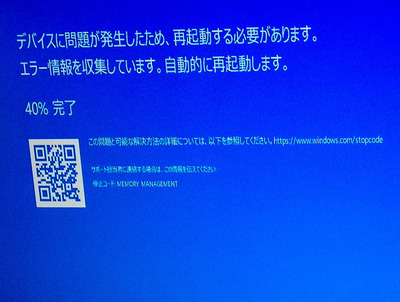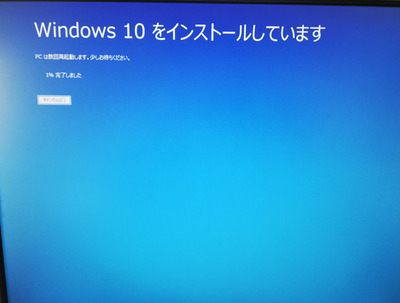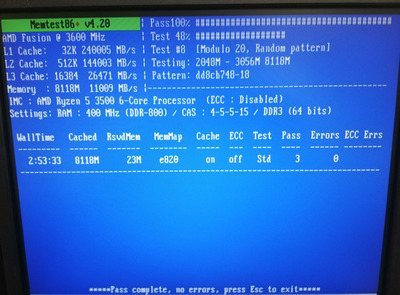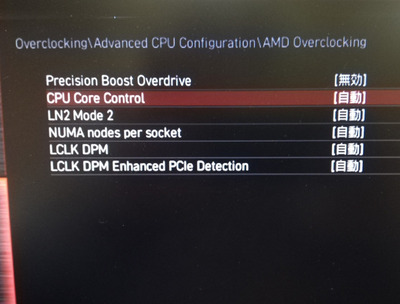怴婯婰帠偺搳峞傪峴偆偙偲偱丄旕昞帵偵偡傞偙偲偑壜擻偱偡丅
2023擭04寧24擔
AMD Ryzen 5 3600 CPU 搵嵹僷僜僐儞偺僽儖乕僗僋儕乕儞晄嬶崌偺尨場
晄嬶崌偺敪惗偟偨PC徻嵶
CPU : AMD Ryzen 5 3600
儅僓乕儃乕僪 : B450 GAMING PLUS MAX
儊儌儕乕 : DDR4 8GB
僗僩儗乕僕 : M.2 512GB
徢忬
僂傿儞僪僂僘傾僢僾僨乕僩帪傗僷僜僐儞偵彮偟晧壸偑偐偐偭偨帪偵撍慠埲壓偺傛偆側僽儖乕僗僋儕乕儞偑偱傑偡丅
仸忋婰偱偼 掆巭僐乕僪乽MEMORY_MANAGEMENT乿偲偁傝傑偡偑丄懠偺昞婰傕弌偰偄傑偟偨丅
昿搙偲偟偰偼丄20乣30暘偵堦夞掱搙偱偡丅擇庬椶偺僄儔乕昞帵偑偁傝傑偡丅彑庤偵嵞婲摦偟丄嵞婲摦屻偼晛捠偵摦嶌偼偟傑偡丅
弶婜偺専徹
摉弶丄僂傿儞僪僂僘傾僢僾僨乕僩拞偵僔儍僢僩僟僂儞偟偰偟傑偭偨帠偑尨場偱僾儘僌儔儉偑攋懝偟丄偙偺傛偆側僄儔乕偑弌傞傛偆偵側偭偨傕偺偩偲巚偭偰偄傑偟偨丅
偦偙偱愗傝暘偗傪偡傞堊偵丄怴昳偺 SSD 傪晅偗 OS 傪僀儞僗僩乕儖偟傑偟偨偑丄僀儞僗僩乕儖姰椆屻偺嵟弶偺僂傿儞僪僂僘傾僢僾僨乕僩偱摨偠徢忬偑偱偰偟傑偄傑偟偨丅
偙偺帪揰偱僾儘僌儔儉偑栤戣偺徢忬偱偼側偔丄傎傏僴乕僪偺栤戣偩偲暘偐傝傑偟偨丅偦傟偱偼丄偲師偵僠僃僢僋偟偨偺偑儊儌儕乕偱偡丅儊儌儕乕僥僗僩傪2帪娫埲忋偟傑偟偨偑丄僄儔乕偼専弌偟傑偣傫偱偟偨丅働乕僗偺USB働乕僽儖丄僆乕僨傿僆働乕僽儖丄岝妛僪儔僀僽偺働乕僽儖側偳奜偣傞働乕僽儖傪慡偰奜偟傑偟偨偑丄傗偼傝僽儖乕僗僋儕乕儞偑弌偰偟傑偄傑偟偨丅
師偵揹尮 BOX 傪暿偺傕偺偵岎姺偟偰傒傑偟偨偑僟儊丅偙偺帪揰偱尨場偑傎傏儅僓乕儃乕僪偐 CPU 偩傠偆偲敾抐偟傑偟偨丅
屘忈屄強偺悇嶡
偦偙偱摨偠傛偆側徢忬偑弌偰偄傞恖偑偄側偄偐挷傋偰傒傞偙偲偵偟傑偟偨丅偦偆偡傞偲丄梊憐奜偵懡偔偺摨偠徢忬偺曽偑尒偮偐傝傑偟偨丅
屘忈偺応強偲偟偰嵟廔揑偵尒偮偐偭偨偺偼乽CPU乿偑嵟傕懡偄尨場偱偟偨丅弶婜晄椙偲偄偆曽傕偄傟偽巊偭偰偄偰偦偺傛偆側徢忬偵側偭偨偲偄偆曽傕偄傑偟偨丅
傑偨丄偁傞懳嶔偱夵慞偟偨偲偄偆曽傕偄偨偺偱偡丅
偦偺夵慞曽朄偲偼丄BIOS偺愝掕曄峏偱偡丅乽Precision Boost OVerdrive乿傪乽柍岠乿偵偡傞偲偄偆傕偺偱偡丅偙偺婡擻偼偞偭偔傝愢柧偡傞偲乽CPU傪柍棟偺側偄斖埻偱帺摦僆乕僶乕僋儘僢僋乿偡傞偲偄偆傕偺偱偡丅
CPU僆乕僶乕僋儘僢僋偼丄杮棃 CPU 偵傕僷僜僐儞偵傕晧壸偑偐偐傞偨傔丄尯恖偺梀傃偲峫偊傜傟傞椞堟偱偡丅幐攕偡傞偲 CPU 偑屘忈偡傞婋尟偑偁傞偨傔捠忢偱偼棙梡偟側偄傕偺偱偡丅
偟偐偟丄偙偺儅僓乕儃乕僪偱偼偙偺帺摦僆乕僶乕僋儘僢僋婡擻偑弶婜愝掕偱乽棙梡偡傞乿愝掕偵側偭偰偄傞偺偱偡丅
偦偟偰丄僱僢僩偵偼偙偺儅僓乕儃乕僪偲摨偠BIOS偲 Ryzen CPU 偺慻傒崌傢偣偱偺 CPU 屘忈偑偁傑傝偵傕懡偐偭偨偺偱丄CPU 偑尨場偩傠偆偲姰慡偵巚偄崬傒傑偟偨丅
屘忈摿掕嶌嬈
CPU 偑晄嬶崌偺尨場偱偁傞偲摿掕偡傞偨傔偵丄AM4 僜働僢僩偺CPU傪挷払偡傞偙偲偵偟傑偟偨丅
傑偭偨偔摨偠 CPU 偼偡偱偵棳捠検偑彮側偔側傝丄壙奿傕崅摣偟偰偄偨偨傔乽Ryzen 5 4500乿偺怴昳傪峸擖偟傑偟偨丅壙奿偼10,500墌丅巚偭偨傛傝傕埨偔斕攧偝傟偰偄傑偡丅
傕偟堘偭偨帪偺偨傔偵丄壜擻惈偺偁傞儅僓乕儃乕僪傕偄偭偟傚偵峸擖偡傞偙偲偵偟傑偟偨丅堦斣埨偄傕偺偱 栺8,000墌丅偮偄偱偵丄僄儔乕偼弌側偐偭偨傕偺偺壜擻惈傪峫偊偰丄儊儌儕乕傕1枃挷払偡傞偙偲偵偟傑偟偨丅
偦偟偰丄偄偞堦斣壜擻惈偺崅偄 CPU 傪岎姺偟偰傒傑偟偨丅嵟弶偺30暘傎偳偼壗帠傕側偔摦嶌偟偰偄偨偨傔丄乽傗偭傁傝 CPU 偩偭偨偐乧乿偲寢榑傪弌偟偦偆偵側偭偰偄偨偦偺帪偱偡丅摨偠僽儖乕僗僋儕乕儞偑弌偰偟傑偭偨偺偱偡丅
怱憻偑巭傑傝偦偆偵側傝傑偟偨丅CPU 偠傖側偄傫偐偄丅乽偲偄偆帠偼儅僓乕偐乧乿岎姺嶌嬈偑堦斣傗偭偐偄側偺偲丄儕僇僶儕丒僜僼僩僀儞僗僩乕儖丒僨乕僞堏峴偲戝嶌嬈偵側傞帠傪扱偒傑偟偨丅
傑偁丄偦偺慜偵擮偺偨傔丄乽儊儌儕乕傕挷払偟偰傞偐傜岎姺偟偰傒傞偐乧乿偲岎姺偟偰摦嶌僥僗僩傪峴偭偨偲偙傠丄偳傫側偵晧壸傪偐偗偰傕堦帪娫埲忋摦嶌偝偣偰傕僽儖乕僗僋儕乕儞偑弌側偔側偭偨偺偱偡丅
偨傑偨傑偺壜擻惈傕偁傞偺偱丄尦偺儊儌儕偵栠偟偰傒傑偟偨丅偦偆偡傞偲丄悢暘傕偣偢僽儖乕僗僋儕乕儞偑弌傑偡丅偦偟偰丄儊儌儕岎姺傪偟偨傕偺傪偝傜偵擖擮偵僠僃僢僋偟偨偲偙傠丄姰慡偵捈偭偰偟傑偄傑偟偨丅
寢榑偼偄傢備傞乽儊儌儕乕偺憡惈乿偲尵偆傕偺偱偟傚偆偐丅儊儌儕乕僥僗僩偱偼壗帠傕柍偄傕偺偺撍慠僽儖乕僗僋儕乕儞偵側傞乧丅
偟偐偟堦楢偺専徹偵偰丄偙偺傛偆側僄儔乕偺堷偒嬥偵側偭偰偄傞偺偼丄乽帺摦僆乕僶乕僋儘僢僋婡擻偵傛傞傕偺偱偼側偄偐乿偲偄偆媈擮偑惗傑傟傑偟偨丅儊儌儕乕僥僗僩偱偼堦愗僄儔乕偑弌側偄偺偵丄晧壸傪偐偗傞偲婬偵僄儔乕偑弌傞偲偄偆偙偲偼丄壗偐偟傜偺梫場偱偁傞壜擻惈偑偁傝傑偡丅
擮偺偨傔丄帺摦僆乕僶乕僋儘僢僋婡擻偼乽僆僼乿偵偟偨傑傑偵偟偰偍偒傑偟偨丅
壗偼偲傕偁傟丄摨偠傛偆側晄嬶崌偑妋擣偝傟偨応崌偼丄儊儌儕乕偺岎姺傕帇栰偵専徹偝傟傞偺偑椙偄偐偲巚偄傑偡丅
傑偲傔
僄儔乕傪夝徚偱偒偨儊儌儕偼僔儕僐儞僷儚乕 偺乽SP008GBLFU320B02乿偲偄偆儊儌儕偱偡丅PC4-25600 8GB 偱偡丅塣埆偔師偵峸擖偟偨儊儌儕乕傕憡惈偑埆偐偭偨応崌偼丄姰慡偵屘忈偺尨場摿掕偑偱偒側偐偭偨偲巚偄傑偡丅憡惈栤戣偲偟偰嶲峫偵側傟偽偲巚偄傑偡丅
崱夞丄帪娫偑柍偐偭偨偨傔堦婥偵晹昳傪挷払偟傑偟偨偑丄儊儌儕乕丄CPU丄儅僓乕儃乕僪偲丄堦偮偯偮挷払偡傟偽偦傟傎偳偺旓梡偼偐偐傜側偐偭偨偲巚偄傑偡丅
傑偨丄乽儊儌儕乕僥僗僩偱僄儔乕偑弌側偔偰傕丄儊儌儕乕偑尨場偺晄嬶崌偑偁傞乿偲偄偆椙偄宱尡偱偟偨丅
乽慡偰偺晹昳傪岎姺偟偰傕捈傜側偐偭偨乿偲偄偆曽偑僱僢僩偵傕嫃傑偟偨丅傕偟偐偡傞偲丄偦偺曽傕儊儌儕乕偑尨場偱丄怴偟偔擖庤偟偨儊儌儕傕憡惈偑埆偐偭偨壜擻惈偑偁傝傑偡丅
摨偠徢忬偱擸傫偱偍傜傟傞曽偑偄傟偽丄儊儌儕乕傪嵟弶偵媈偭偰傒傞偺偑椙偄偐傕偟傑偣傫丅偦偟偰憡惈偑専徹偝傟偰偄傞儊儌儕乕傪挷払偝傟傞偺偑椙偄偲巚偄傑偡丅旓梡傕偦傟傎偳偐偐傜偢丄堘偭偨応崌偱傕憹愝偵棙梡偡傟偽儉僟偑偁傝傑偣傫偺偱丅
posted by 僄僐8 at 11:14| 僴乕僪僂僃傾偺晄嬶崌
2022擭03寧26擔
傾僋僙僗儔儞僾偑揰摂偟偨傑傑僷僜僐儞偑擣幆偟側偄SSD丒HDD偺捈偟曽
崱夞愢柧偡傞曽朄偼慡偰偺擣幆偟側偄婰壇憰抲傪捈偡傕偺偱偼偁傝傑偣傫丅偟偐偟丄斾妑揑懡偔偺SSD丒HDD 傪抁帪娫偱夞暅偡傞曽朄偵側傝傑偡丅
奜晅偗僴乕僪僨傿僗僋傗奜晅偗SSD傪棙梡偟偰偄傞偲丄偨傑偵僷僜僐儞偑擣幆偟側偔側傞偙偲偑偁傝傑偡丅徢忬偼丄乽傾僋僙僗儔儞僾偑岝偭偨傑傑偱丄偄偔傜懸偭偰傕僷僜僐儞忋偵昞帵偝傟側偄乿偲丄偄偆傕偺偱偡丅
暔棟揑偵屘忈偟偰偄傞偲偒偼丄堎壒偑偟偨傝丄偢偭偲乽僇僠僢丄僂傿乕儞丄僇僠丒丒丒乿偲婯懃揑側壒傪弌偟偰偄傞偙偲偑懡偄偱偡丅
偟偐偟丄偛徯夘偡傞夞暅曽朄偑偱偼丄偙偺忬懺偺傕偺偼夞暅偱偒傑偣傫丅
暔棟揑側屘忈偼柍偔丄MBR (儅僗僞乕僽乕僩儗僐乕僪)偲尵傢傟傞婰壇憰抲偺嵟弶偵婰弎偝傟偰偄傞忣曬偑丄攋懝偟偰偟傑偭偰偄傞偲巚傢傟傞屘忈偺懳張偵側傝傑偡丅偟偐傕丄僷僜僐儞偵愙懕偟偰丄偄偔傜懸偭偰傕擣幆偟側偄忬懺偺傕偺偱偡丅
偙偺忬懺偵側傞偲乽娗棟乿偺乽僨傿僗僋偺娗棟乿偱妋擣偱偒側偄偺偱丄僼僅乕儅僢僩傕偱偒偢崲偭偰偄傞曽偑懡偄偺偱偼側偄偱偟傚偆偐丅
梡堄偡傞傕偺
丒SATA婰壇憰抲僐僺乕婡
丒側傞傋偔梕検偺彮側偄 SSD 枖偼 HDD
SATA婰壇憰抲僐僺乕婡偼丄傾儅僝儞偱 5,000墌慜屻偱斕攧偝傟偰偄傑偡丅
巹偑崱夞巊梡偟偨偺偼丄乽尯恖巙岦 KURO-DACHI/CLONE/U3乿偱偡丅

偙偺嶌嬈傪峴偆偲丄拞偺僨乕僞偼徚偊偰偟傑偄傑偡丅傕偟丄拞偺僨乕僞傪暅媽偟偨偄応崌偼丄夞暅屻偵乽TestDisk乿丄乽僨乕僞暅媽僜僼僩乿側偳傪棙梡偟偰僨乕僞傪暅尦偟偰傗傞昁梫偑惗偠傑偡丅巹偼丄乽僨乕僞暅媽僜僼僩乿偱拞偺僨乕僞偺慡偰傪庢傝弌偡偙偲偑偱偒傑偟偨丅
僐僺乕傪偟偰傕丄姰慡偵僨乕僞偑徚偊傞傢偗偱偼側偔丄椞堟偺愝掕偩偗偝傟傞偺偱壜擻偲側傝傑偡丅偨偩偟丄100%庢傝弌偣傞偲偄偆曐徹偼偁傝傑偣傫偺偱丄帺屓愑擟偵側傝傑偡丅
嶌嬈庤弴
嘆 僐僺乕尦偺乽側傞傋偔梕検偺彮側偄 SSD 枖偼 HDD 傪僼僅乕儅僢僩偟偰僨乕僞傪側偔偟傑偡丅
嘇 僼僅乕儅僢僩偟偨攠懱偺椞堟(儃儕儏乕儉)傪乽僨傿僗僋娗棟乿偱側傞傋偔彫偝偔嶌惉偟偰偔偩偝偄丅
嘊 僐僺乕尦偲僐僺乕愭(傾僋僙僗偱偒側偄SSD 傑偨偼 HDD)傪僙僢僩偟傑偡丅
嘋 僐僺乕姰椆偟偨傕偺傪愙懕偟偰妋擣偟偰偔偩偝偄丅
嘍 夞暅偟偨 SSD 傑偨偼 HDD 偺椞堟傪嵟戝抣偱僋僀僢僋僼僅乕儅僢僩偟側偍偟傑偡
嘐 僨乕僞偺暅媽偑昁梫偱偁傟偽丄偙偺忬懺偐傜峴偆偙偲偑偱偒傑偡丅
拲堄1丂仸僐僺乕尦偺攠懱偼丄僐僺乕愭偺攠懱傛傝傕彫偝偄梕検偺昁梫偑偁傝傑偡丅
拲堄2丂仸僋僀僢僋僼僅乕儅僢僩偱側偗傟偽丄僨乕僞偑徚偊偰偟傑偄傑偡丅
僨乕僞偑昁梫側偄偺偱偁傟偽丄婰壇攠懱偺夞暅偼乽偁偭乿偲偄偆娫偱偡丅
捛婰丂: 愭擔丄愙懕偡傞偲乽僽儖乕僗僋儕乕儞偑弌偰僷僜僐儞偑棊偪偰偟傑偆SSD乿傪摨偠傛偆偵丄偙偺曽朄偱暅媽傪帋傒傑偟偨偲偙傠丄惓忢偵傾僋僙僗偱偒傞傛偆偵側傝傑偟偨丅
奜晅偗僴乕僪僨傿僗僋傗奜晅偗SSD傪棙梡偟偰偄傞偲丄偨傑偵僷僜僐儞偑擣幆偟側偔側傞偙偲偑偁傝傑偡丅徢忬偼丄乽傾僋僙僗儔儞僾偑岝偭偨傑傑偱丄偄偔傜懸偭偰傕僷僜僐儞忋偵昞帵偝傟側偄乿偲丄偄偆傕偺偱偡丅
暔棟揑偵屘忈偟偰偄傞偲偒偼丄堎壒偑偟偨傝丄偢偭偲乽僇僠僢丄僂傿乕儞丄僇僠丒丒丒乿偲婯懃揑側壒傪弌偟偰偄傞偙偲偑懡偄偱偡丅
偟偐偟丄偛徯夘偡傞夞暅曽朄偑偱偼丄偙偺忬懺偺傕偺偼夞暅偱偒傑偣傫丅
暔棟揑側屘忈偼柍偔丄MBR (儅僗僞乕僽乕僩儗僐乕僪)偲尵傢傟傞婰壇憰抲偺嵟弶偵婰弎偝傟偰偄傞忣曬偑丄攋懝偟偰偟傑偭偰偄傞偲巚傢傟傞屘忈偺懳張偵側傝傑偡丅偟偐傕丄僷僜僐儞偵愙懕偟偰丄偄偔傜懸偭偰傕擣幆偟側偄忬懺偺傕偺偱偡丅
偙偺忬懺偵側傞偲乽娗棟乿偺乽僨傿僗僋偺娗棟乿偱妋擣偱偒側偄偺偱丄僼僅乕儅僢僩傕偱偒偢崲偭偰偄傞曽偑懡偄偺偱偼側偄偱偟傚偆偐丅
梡堄偡傞傕偺
丒SATA婰壇憰抲僐僺乕婡
丒側傞傋偔梕検偺彮側偄 SSD 枖偼 HDD
SATA婰壇憰抲僐僺乕婡偼丄傾儅僝儞偱 5,000墌慜屻偱斕攧偝傟偰偄傑偡丅
巹偑崱夞巊梡偟偨偺偼丄乽尯恖巙岦 KURO-DACHI/CLONE/U3乿偱偡丅

偙偺嶌嬈傪峴偆偲丄拞偺僨乕僞偼徚偊偰偟傑偄傑偡丅傕偟丄拞偺僨乕僞傪暅媽偟偨偄応崌偼丄夞暅屻偵乽TestDisk乿丄乽僨乕僞暅媽僜僼僩乿側偳傪棙梡偟偰僨乕僞傪暅尦偟偰傗傞昁梫偑惗偠傑偡丅巹偼丄乽僨乕僞暅媽僜僼僩乿偱拞偺僨乕僞偺慡偰傪庢傝弌偡偙偲偑偱偒傑偟偨丅
僐僺乕傪偟偰傕丄姰慡偵僨乕僞偑徚偊傞傢偗偱偼側偔丄椞堟偺愝掕偩偗偝傟傞偺偱壜擻偲側傝傑偡丅偨偩偟丄100%庢傝弌偣傞偲偄偆曐徹偼偁傝傑偣傫偺偱丄帺屓愑擟偵側傝傑偡丅
嶌嬈庤弴
嘆 僐僺乕尦偺乽側傞傋偔梕検偺彮側偄 SSD 枖偼 HDD 傪僼僅乕儅僢僩偟偰僨乕僞傪側偔偟傑偡丅
嘇 僼僅乕儅僢僩偟偨攠懱偺椞堟(儃儕儏乕儉)傪乽僨傿僗僋娗棟乿偱側傞傋偔彫偝偔嶌惉偟偰偔偩偝偄丅
嘊 僐僺乕尦偲僐僺乕愭(傾僋僙僗偱偒側偄SSD 傑偨偼 HDD)傪僙僢僩偟傑偡丅
嘋 僐僺乕姰椆偟偨傕偺傪愙懕偟偰妋擣偟偰偔偩偝偄丅
嘍 夞暅偟偨 SSD 傑偨偼 HDD 偺椞堟傪嵟戝抣偱僋僀僢僋僼僅乕儅僢僩偟側偍偟傑偡
嘐 僨乕僞偺暅媽偑昁梫偱偁傟偽丄偙偺忬懺偐傜峴偆偙偲偑偱偒傑偡丅
拲堄1丂仸僐僺乕尦偺攠懱偼丄僐僺乕愭偺攠懱傛傝傕彫偝偄梕検偺昁梫偑偁傝傑偡丅
拲堄2丂仸僋僀僢僋僼僅乕儅僢僩偱側偗傟偽丄僨乕僞偑徚偊偰偟傑偄傑偡丅
僨乕僞偑昁梫側偄偺偱偁傟偽丄婰壇攠懱偺夞暅偼乽偁偭乿偲偄偆娫偱偡丅
捛婰丂: 愭擔丄愙懕偡傞偲乽僽儖乕僗僋儕乕儞偑弌偰僷僜僐儞偑棊偪偰偟傑偆SSD乿傪摨偠傛偆偵丄偙偺曽朄偱暅媽傪帋傒傑偟偨偲偙傠丄惓忢偵傾僋僙僗偱偒傞傛偆偵側傝傑偟偨丅
posted by 僄僐8 at 21:02| 僴乕僪僂僃傾偺晄嬶崌
2018擭09寧18擔
僼傽儞偑夞偭偰偡偖巭傑傞偺傪孞傝偐偊偡帪偵偡傞嶌嬈
崱夞丄偍媞條偐傜乽僷僜僐儞傪棫偪忋偘傞偲丄
CPU僼傽儞偑夞偭偨傝巭傑偭偨傝傪孞傝曉偟偰棫偪忋偑傜側偄乿
偲偄偆憡択傪庴偗傑偟偨丅
偦偆偄偭偨応崌偵丄僷僜僐儞廋棟壆偲偟偰嶌嬈偡傞応崌偺弴斣傪傑偲傔偰傒傑偟偨丅
岠棪傛偔峴傢側偄偲丄帪娫偽偐傝偐偐偭偰偟傑偄傑偡偐傜偹丅
偦傟偐傜丄埲壓偺帠傪帋偡慜偵戝帠側僴乕僪僨傿僗僋傗
SSD偺働乕僽儖偼敳偄偰嶌嬈傪偟偨曽偑椙偄偲巚偄傑偡丅
嫮惂廔椆傪壗搙傕峴偆偲丄屘忈偡傞婋尟偑偁傞偐傜偱偡丅
偙偺嶌嬈偱惓忢偵婲摦偟偨側傜偽丄偦傟偼傕偆乽僴乕僪僨傿僗僋丒SSD乿偑尨場偺壜擻惈戝偱偡丅
埲壓偵恑傓偺偱偼側偔丄岎姺傗儕僇僶儕傪峫偊偰偔偩偝偄丅
仸偙傟偐傜偛愢柧偄偨偟傑偡嶌嬈捈慜偵偼丄惷揹婥偵偼婥傪晅偗偰偔偩偝偄丅
晹昳偵怗傞慜偵扞側偳偺嬥懏偵怗偭偰曻揹偟偰偔偩偝偄丅
搤応偼摿偵惷揹婥偱晹昳偑屘忈偟偰偟傑偆偙偲偑婲偙傝偊傑偡丅
偦傟偱偼丄嶌嬈偡傞弴斣偛偲偵愢柧偝偣偰捀偒傑偡丅
暋悢枃偺儊儌儕偑偁傞偺偱偁傟偽丄曅曽偢偮敳偄偰傒偰條巕傪尒傞丅
堦枃偩偲婲摦偡傞傛偆偱偁傟偽丄敳偄偨曽偺儊儌儕偑屘忈偟偰偄傞壜擻惈偑崅偄丅
傑偨丄巋偡応強傕曄偊偨傝丄憒彍傪偟偰嵎偟捈偟偨傝偟偰傒傞偺偑椙偄偱偡丅
僥僗僩梡儊儌儕偑偁傟偽丄偦傟偱傕帋偟偰傒傑偡丅
儊儌儕偑尨場偱偁傞偲敾抐偱偒偨側傜偽丄儊儌儕昞柺偲僜働僢僩晹偺憒彍傪偟偰傒傑偟傚偆丅
儂僐儕偑晅拝偡傞帠偱僄儔乕偑敪惗偟偰偄傞帠偑偁傞偐傜偱偡丅
儂僐儕傪庢傝彍偔偩偗偱夵慞偡傞偙偲傕偁傝傑偡丅夵慞偟側偄応崌偼丄儊儌儕偺岎姺傪偟傑偡丅
仸掅偄妋棪偱偡偑丄儊儌儕偼屘忈偟偰偄側偄偺偵丄儊儌儕偑尨場偱偁傞偙偲傕偁傝傑偡丅
儅僓乕儃乕僪帺懱傗儃乕僪椶偵儂僐儕偑偮偄偰偄傞応崌偼丄
偦傟偑尨場偱撪晹揑偵僔儑乕僩偟偰偄傞壜擻惈偑偁傝傑偡丅
儂僐儕傪庢傝彍偔偙偲偱夵慞偡傞応崌偑偁傝傑偡丅
偨偩偟丄儂僐儕傪庢傝彍偄偰傕僔儑乕僩偵傛偭偰儅僓乕儃乕僪偑
屘忈偟偰偄傞壜擻惈傕偁傝傑偡丅儂僐儕傪庢傝彍偔偵偼乽僄傾乕僟僗僞乕乿偑僆僗僗儊偱偡丅
僄傾乕僟僗僞乕偱悂偒旘偽偟偨儂僐儕傪憒彍婡偱媧偄庢傝傑偡丅
仸憒彍拞偵僷僜僐儞撪晹偺僼傽儞偑夞傜側偄傛偆偵拲堄偟偰偔偩偝偄丅屘忈偺尨場偵側傝傑偡丅

CMOS僋儕傾偲偼丄婲摦愝掕 (BIOS) 傪弶婜壔偡傞嶌嬈偱偡丅
暋嶨側愝掕傪偟偰偄傞応崌偼丄尦偺愝掕傪妋擣偟偰偐傜偺幚峴偑昁梫偱偡丅
儅僓乕儃乕僪偺儅僯儏傾儖偵偼 CMOS 僋儕傾曽朄偑彂偐傟偰偄傑偡丅
傎偲傫偳偺応崌偼丄僕儍儞僷乕僺儞偲尵傢傟傞傕偺傪僔儑乕僩偝偣傞偙偲偱弌棃傑偡丅
儅僯儏傾儖偑柍偄応崌偼丄僱僢僩偱乽儅僓乕儃乕僪偺宆斣丂儅僯儏傾儖乿偱
専嶕偟偰曽朄傪妋偐傔側偑傜峴偆偲椙偄偲巚偄傑偡丅
傕偟暘偐傜側偄応崌偼丄儅僓乕儃乕僪偵偮偄偰偄傞儃僞儞揹抮偲
僷僜僐儞偺揹尮僐乕僪傪奜偟偰丄偟偽傜偔曻抲 (1暘埲忋) 偡傞帠偱傕偱偒傞応崌偑偁傝傑偡丅
仸偱偒傟偽儃僞儞揹抮偺岎姺傪帋偟偰傒傞

敳偄偰傕塭嬁偺柍偄働乕僽儖傪慡偰敳偄偰傒傞偺偑椙偄偲巚偄傑偡丅
僴乕僪僨傿僗僋丄岝妛僪儔僀僽丄働乕僗僼傽儞丄USB僐僱僋僞摍偱偡丅
働乕僽儖傪敳偄偰夵慞偟偨偐傜偲偄偭偰働乕僽儖偑尨場偲偼尷傝傑偣傫丅
揹尮偵栤戣偑偁傝丄慡懱偺昁梫揹椡検偑尭傞帠偱夵慞偟偨壜擻惈傕偁傝傑偡丅
夵慞偟偨応崌偼丄堦偮堦偮働乕僽儖傪栠偟側偑傜摿掕偟傑偟傚偆丅摿掕偱偒偨傜丄働乕僽儖傪庢傝懼偊偰僠僃僢僋偟偰傒傑偟傚偆丅
梡堄偑偱偒傞傛偆偱偁傟偽丄暿偺揹尮BOX偵曄偊偰傒傞偺偑椙偄偲巚偄傑偡丅
岎姺偱捈偭偨偐傜偲偄偭偰丄揹尮偺屘忈偑尨場偲偼尷傝傑偣傫丅
擇師揑側傕偺偺壜擻惈傕偁傝傑偡丅偨偩丄揹尮傪岎姺偡傞帠偱夵慞偡傞椺偼旕忢偵懡偔側偭偰偄傑偡丅

堦斣擄偟偄偺偱屻夞偟偵偟傑偟偨偑丄偙傟傑偱峴偭偰偒偨偙偲偱夵慞偟側偄応崌偱
懼偊偺CPU偑偁傞傛偆偱偁傟偽丄帋偟偰傒傞偺傕椙偄偐傕偟傟傑偣傫丅
偨偩偟丄CPU偺屘忈偑尨場偺壜擻惈偼旕忢偵掅偄偱偡丅
傑偨丄CPU偺岎姺偼偱偒側偔偰傕丄庢傝奜偟偰晅偗捈偡偩偗偱傕夵慞偡傞偙偲偑偁傝傑偡丅
偦傟偼乽CPU僌儕僗乿偑宱擭楎壔偟偰擬偑揱傢傝偯傜偔側偭偨偺偑尨場偲偟偰峫偊傜傟傞偐傜偱偡丅
CPU 傪庢傝奜偟偨応崌偼丄屆偄僌儕僗傪庢傝彍偄偰怴偟偄僌儕僗傪揾傞昁梫偑偁傝傑偡丅
僌儕僗偺梡堄偑偱偒側偄応崌偼丄偙偺嶌嬈偼偟側偄曽偑椙偄偱偡丅
偙傟傜慡偰偺嶌嬈傪峴偭偰傕徢忬偑夵慞偟側偄帠偑偁傝傑偡丅
偦偺帪偺尨場偼乽儅僓乕儃乕僪偺屘忈乿偲丄乽暋崌偟偨栤戣乿偑峫偊傜傟傑偡丅
儅僓乕儃乕僪偑屘忈偡傞偲愙懕偝傟偰偄傞婡婍傕堦弿偵屘忈偡傞偙偲偑偁傝傑偡丅
傑偨丄儅僓乕儃乕僪偑尨場偲偟偰媈傢傟傞応崌偱丄屆偄儅僓乕儃乕僪側傜廋棟傪掹傔傞寛抐傕峫偊側偗傟偽側傝傑偣傫丅側偤側傜丄儅僓乕儃乕僪偼挷払偑旕忢偵擄偟偄偺偲丄懠偺晹昳傕僟儊乕僕傪庴偗偰偄傞働乕僗傕偁傞偐傜偱偡丅
乽儅僓乕儃乕僪傪岎姺偟偰傕挷巕偑埆偐偭偨乿偲丄偄偆偙偲偑婲偙傝傑偡丅
巆擮偱偡偑儅僓乕儃乕僪傜偟偄偲巚傢傟偨傜僨乕僞偩偗庢傝弌偟丄怴偟偔慻傒捈偡丒儕僇僶儕嶌嬈傪峫偊傞昁梫偑偑弌偰偒傑偡丅
偦傟偱傕乽儅僓乕儃乕僪乿偺岎姺傪偟偰婲摦傪峫偊偰偄傞偺偱偼偁傟偽丄挷払愭偼乽儎僼僆僋乿偵側傞偲巚偄傑偡丅側偤側傜丄峸擖偟偰悢擭宱夁偡傞偩偗偱怴昳偺儅僓乕儃乕僪偼擖庤偑擄偟偔側傝傑偡丅儎僼僆僋偼儗傾側晹昳偑堦斣擖庤偟傗偡偄巗応偲尵偊傑偡丅傑偨丄傛傝忬懺偺椙偄傕偺傪扵偡帠傕廳梫偱偡丅
僷僜僐儞廋棟壆偲偟偰丄傂偲偲偍傝偺僠僃僢僋偺棳傟傪偛徯夘偝偣偰捀偒傑偟偨丅
(2021/1/13 壛昅丒廋惓)
CPU僼傽儞偑夞偭偨傝巭傑偭偨傝傪孞傝曉偟偰棫偪忋偑傜側偄乿
偲偄偆憡択傪庴偗傑偟偨丅
偦偆偄偭偨応崌偵丄僷僜僐儞廋棟壆偲偟偰嶌嬈偡傞応崌偺弴斣傪傑偲傔偰傒傑偟偨丅
岠棪傛偔峴傢側偄偲丄帪娫偽偐傝偐偐偭偰偟傑偄傑偡偐傜偹丅
偦傟偐傜丄埲壓偺帠傪帋偡慜偵戝帠側僴乕僪僨傿僗僋傗
SSD偺働乕僽儖偼敳偄偰嶌嬈傪偟偨曽偑椙偄偲巚偄傑偡丅
嫮惂廔椆傪壗搙傕峴偆偲丄屘忈偡傞婋尟偑偁傞偐傜偱偡丅
偙偺嶌嬈偱惓忢偵婲摦偟偨側傜偽丄偦傟偼傕偆乽僴乕僪僨傿僗僋丒SSD乿偑尨場偺壜擻惈戝偱偡丅
埲壓偵恑傓偺偱偼側偔丄岎姺傗儕僇僶儕傪峫偊偰偔偩偝偄丅
仸偙傟偐傜偛愢柧偄偨偟傑偡嶌嬈捈慜偵偼丄惷揹婥偵偼婥傪晅偗偰偔偩偝偄丅
晹昳偵怗傞慜偵扞側偳偺嬥懏偵怗偭偰曻揹偟偰偔偩偝偄丅
搤応偼摿偵惷揹婥偱晹昳偑屘忈偟偰偟傑偆偙偲偑婲偙傝偊傑偡丅
偦傟偱偼丄嶌嬈偡傞弴斣偛偲偵愢柧偝偣偰捀偒傑偡丅
嘆丂儊儌儕傪媈偭偰傒傞
暋悢枃偺儊儌儕偑偁傞偺偱偁傟偽丄曅曽偢偮敳偄偰傒偰條巕傪尒傞丅
堦枃偩偲婲摦偡傞傛偆偱偁傟偽丄敳偄偨曽偺儊儌儕偑屘忈偟偰偄傞壜擻惈偑崅偄丅
傑偨丄巋偡応強傕曄偊偨傝丄憒彍傪偟偰嵎偟捈偟偨傝偟偰傒傞偺偑椙偄偱偡丅
僥僗僩梡儊儌儕偑偁傟偽丄偦傟偱傕帋偟偰傒傑偡丅
儊儌儕偑尨場偱偁傞偲敾抐偱偒偨側傜偽丄儊儌儕昞柺偲僜働僢僩晹偺憒彍傪偟偰傒傑偟傚偆丅
儂僐儕偑晅拝偡傞帠偱僄儔乕偑敪惗偟偰偄傞帠偑偁傞偐傜偱偡丅
儂僐儕傪庢傝彍偔偩偗偱夵慞偡傞偙偲傕偁傝傑偡丅夵慞偟側偄応崌偼丄儊儌儕偺岎姺傪偟傑偡丅
仸掅偄妋棪偱偡偑丄儊儌儕偼屘忈偟偰偄側偄偺偵丄儊儌儕偑尨場偱偁傞偙偲傕偁傝傑偡丅
嘇丂僷僜僐儞偺儅僓乕儃乕僪廃傝偺儂僐儕憒彍傪偡傞
儅僓乕儃乕僪帺懱傗儃乕僪椶偵儂僐儕偑偮偄偰偄傞応崌偼丄
偦傟偑尨場偱撪晹揑偵僔儑乕僩偟偰偄傞壜擻惈偑偁傝傑偡丅
儂僐儕傪庢傝彍偔偙偲偱夵慞偡傞応崌偑偁傝傑偡丅
偨偩偟丄儂僐儕傪庢傝彍偄偰傕僔儑乕僩偵傛偭偰儅僓乕儃乕僪偑
屘忈偟偰偄傞壜擻惈傕偁傝傑偡丅儂僐儕傪庢傝彍偔偵偼乽僄傾乕僟僗僞乕乿偑僆僗僗儊偱偡丅
僄傾乕僟僗僞乕偱悂偒旘偽偟偨儂僐儕傪憒彍婡偱媧偄庢傝傑偡丅
仸憒彍拞偵僷僜僐儞撪晹偺僼傽儞偑夞傜側偄傛偆偵拲堄偟偰偔偩偝偄丅屘忈偺尨場偵側傝傑偡丅

嘊丂CMOS僋儕傾傪偟偰傒傞
CMOS僋儕傾偲偼丄婲摦愝掕 (BIOS) 傪弶婜壔偡傞嶌嬈偱偡丅
暋嶨側愝掕傪偟偰偄傞応崌偼丄尦偺愝掕傪妋擣偟偰偐傜偺幚峴偑昁梫偱偡丅
儅僓乕儃乕僪偺儅僯儏傾儖偵偼 CMOS 僋儕傾曽朄偑彂偐傟偰偄傑偡丅
傎偲傫偳偺応崌偼丄僕儍儞僷乕僺儞偲尵傢傟傞傕偺傪僔儑乕僩偝偣傞偙偲偱弌棃傑偡丅
儅僯儏傾儖偑柍偄応崌偼丄僱僢僩偱乽儅僓乕儃乕僪偺宆斣丂儅僯儏傾儖乿偱
専嶕偟偰曽朄傪妋偐傔側偑傜峴偆偲椙偄偲巚偄傑偡丅
傕偟暘偐傜側偄応崌偼丄儅僓乕儃乕僪偵偮偄偰偄傞儃僞儞揹抮偲
僷僜僐儞偺揹尮僐乕僪傪奜偟偰丄偟偽傜偔曻抲 (1暘埲忋) 偡傞帠偱傕偱偒傞応崌偑偁傝傑偡丅
仸偱偒傟偽儃僞儞揹抮偺岎姺傪帋偟偰傒傞

嘋丂弌棃傞尷傝偺働乕僽儖傪敳偄偰妋偐傔傞
敳偄偰傕塭嬁偺柍偄働乕僽儖傪慡偰敳偄偰傒傞偺偑椙偄偲巚偄傑偡丅
僴乕僪僨傿僗僋丄岝妛僪儔僀僽丄働乕僗僼傽儞丄USB僐僱僋僞摍偱偡丅
働乕僽儖傪敳偄偰夵慞偟偨偐傜偲偄偭偰働乕僽儖偑尨場偲偼尷傝傑偣傫丅
揹尮偵栤戣偑偁傝丄慡懱偺昁梫揹椡検偑尭傞帠偱夵慞偟偨壜擻惈傕偁傝傑偡丅
夵慞偟偨応崌偼丄堦偮堦偮働乕僽儖傪栠偟側偑傜摿掕偟傑偟傚偆丅摿掕偱偒偨傜丄働乕僽儖傪庢傝懼偊偰僠僃僢僋偟偰傒傑偟傚偆丅
嘍丂揹尮BOX傪岎姺偟偰傒傞
梡堄偑偱偒傞傛偆偱偁傟偽丄暿偺揹尮BOX偵曄偊偰傒傞偺偑椙偄偲巚偄傑偡丅
岎姺偱捈偭偨偐傜偲偄偭偰丄揹尮偺屘忈偑尨場偲偼尷傝傑偣傫丅
擇師揑側傕偺偺壜擻惈傕偁傝傑偡丅偨偩丄揹尮傪岎姺偡傞帠偱夵慞偡傞椺偼旕忢偵懡偔側偭偰偄傑偡丅

嘐丂CPU 傪岎姺偟偰傒傞 or CPU 傪晅偗捈偟偰傒傞
堦斣擄偟偄偺偱屻夞偟偵偟傑偟偨偑丄偙傟傑偱峴偭偰偒偨偙偲偱夵慞偟側偄応崌偱
懼偊偺CPU偑偁傞傛偆偱偁傟偽丄帋偟偰傒傞偺傕椙偄偐傕偟傟傑偣傫丅
偨偩偟丄CPU偺屘忈偑尨場偺壜擻惈偼旕忢偵掅偄偱偡丅
傑偨丄CPU偺岎姺偼偱偒側偔偰傕丄庢傝奜偟偰晅偗捈偡偩偗偱傕夵慞偡傞偙偲偑偁傝傑偡丅
偦傟偼乽CPU僌儕僗乿偑宱擭楎壔偟偰擬偑揱傢傝偯傜偔側偭偨偺偑尨場偲偟偰峫偊傜傟傞偐傜偱偡丅
CPU 傪庢傝奜偟偨応崌偼丄屆偄僌儕僗傪庢傝彍偄偰怴偟偄僌儕僗傪揾傞昁梫偑偁傝傑偡丅
僌儕僗偺梡堄偑偱偒側偄応崌偼丄偙偺嶌嬈偼偟側偄曽偑椙偄偱偡丅
嘑丂忋婰偺嶌嬈傪峴偭偰傕摿掕偱偒側偄応崌
偙傟傜慡偰偺嶌嬈傪峴偭偰傕徢忬偑夵慞偟側偄帠偑偁傝傑偡丅
偦偺帪偺尨場偼乽儅僓乕儃乕僪偺屘忈乿偲丄乽暋崌偟偨栤戣乿偑峫偊傜傟傑偡丅
儅僓乕儃乕僪偑屘忈偡傞偲愙懕偝傟偰偄傞婡婍傕堦弿偵屘忈偡傞偙偲偑偁傝傑偡丅
傑偨丄儅僓乕儃乕僪偑尨場偲偟偰媈傢傟傞応崌偱丄屆偄儅僓乕儃乕僪側傜廋棟傪掹傔傞寛抐傕峫偊側偗傟偽側傝傑偣傫丅側偤側傜丄儅僓乕儃乕僪偼挷払偑旕忢偵擄偟偄偺偲丄懠偺晹昳傕僟儊乕僕傪庴偗偰偄傞働乕僗傕偁傞偐傜偱偡丅
乽儅僓乕儃乕僪傪岎姺偟偰傕挷巕偑埆偐偭偨乿偲丄偄偆偙偲偑婲偙傝傑偡丅
巆擮偱偡偑儅僓乕儃乕僪傜偟偄偲巚傢傟偨傜僨乕僞偩偗庢傝弌偟丄怴偟偔慻傒捈偡丒儕僇僶儕嶌嬈傪峫偊傞昁梫偑偑弌偰偒傑偡丅
偦傟偱傕乽儅僓乕儃乕僪乿偺岎姺傪偟偰婲摦傪峫偊偰偄傞偺偱偼偁傟偽丄挷払愭偼乽儎僼僆僋乿偵側傞偲巚偄傑偡丅側偤側傜丄峸擖偟偰悢擭宱夁偡傞偩偗偱怴昳偺儅僓乕儃乕僪偼擖庤偑擄偟偔側傝傑偡丅儎僼僆僋偼儗傾側晹昳偑堦斣擖庤偟傗偡偄巗応偲尵偊傑偡丅傑偨丄傛傝忬懺偺椙偄傕偺傪扵偡帠傕廳梫偱偡丅
僷僜僐儞廋棟壆偲偟偰丄傂偲偲偍傝偺僠僃僢僋偺棳傟傪偛徯夘偝偣偰捀偒傑偟偨丅
(2021/1/13 壛昅丒廋惓)
posted by 僄僐8 at 13:10| 僴乕僪僂僃傾偺晄嬶崌
2018擭01寧20擔
CPU偺僙僉儏儕僥傿栤戣偵傛傞僷僜僐儞懳墳埶棅
偙偺搙敪昞偝傟偨CPU偺惼庛惈懳嶔僷僢僠偺栤戣丅
憗偄懳墳偵偼椙偄姶偠傪庴偗傑偡偑丄
偨偔偝傫偺晄嬶崌偑婲偒偰偄傑偡丅
偍媞偝傫傗桭恖偐傜憡択傪
戲嶳庴偗偰偄傑偡丅
CPU惼庛惈栤戣庴偗偨憡択
丒彑庤偵嵞婲摦偟偨偙偲偱僨乕僞偑旘傫偱偟傑偄丄暅媽偟偨偄偲偄偆憡択丅
丒僂傿儞僪僂僘傾僢僾僨乕僩屻偵棫偪忋偑傜側偄僷僜僐儞偑弌偨偲偄偆憡択丅(暋悢)
丒CPU惼庛惈栤戣敪昞屻偵儊乕儖庴怣丒僒僀僩墈棗偑偱偒側偔側偭偨偲偄偆憡択丅
偄偮傕偺偙偲偱偡偑丄帺摦傾僢僾僨乕僩偵偟偰偄傞偲
彑庤偵僷僢僠偑僀儞僗僩乕儖偝傟偰僷僜僐儞偑棫偪忋偑傜側偔側傞
偲偄偆帠椺偑夁嫀偵偨偔偝傫偁傝傑偟偨丅
偱偡偺偱儊儞僥僫儞僗傪偟偰偄傞夛幮偱偼丄
庤摦傾僢僾僨乕僩偵偟偰偍傝丄傾僢僾僨乕僩屻
彮偟宱偭偰朘栤偡傞傛偆偵擔掱傕挷惍偟偰偄傑偡丅
崱夞偺棫偪忋偑傜側偄偲偄偆晄嬶崌偼丄
庡偵AMD惢偺CPU傪搵嵹偟偰偄傞僷僜僐儞偲偺偙偲偱偟偨丅
偟偐偟側偑傜丄儊儞僥僫儞僗傪偟偰偄傞夛幮偱偼
Intel惢CPU偱傕婲偙傝傑偟偨丅
婡婍偺寭偹崌偄偱塭嬁傪庴偗傞傕偺偑
弌偰偔傞偺偐傕偟傟傑偣傫丅
娭楢惈偑偁傞偺偐偳偆偐偼敾抐偱偒傑偣傫偑丄
夞暅偡傞偙偲偼弌棃傑偟偨丅
傗偼傝屄恖偩偲偟偰傕丄帺摦傾僢僾僨乕僩傛傝
庤摦偱掕婜揑偵幚峴偡傞曽偑埨掕姶偑抐慠偁傝傑偡偹丅
UTM偲偄偆僙僉儏儕僥傿婡婍傪摫擖偟偰偄傞偺偱偡偑丄
偙偺婡婍偺岆摦嶌偵傛傝晄嬶崌偑弌偨傕偺偑懡偄傛偆偱偡丅
崱夞偺審偱UTM偺僙僉儏儕僥傿僷僢僠傕
戝偒偔曄傢偭偨偺偑尨場偩偲峫偊傜傟傑偡丅
夛幮偺塣梡傪弫妸偵偡傞偼偢偺UTM偑尨場偱丄
嬈柋偑壗帪娫傕峴偊側偔側傞偺傕偳偆偐偲巚偄傑偡偹丅
UTM偼戝曄崅妟側宊栺婡婍偱偡丅
摫擖偵偼怲廳偵側傞昁梫偑偁傞偲巚偄傑偡丅
崱夞偺審偱偺嵟戝偺塭嬁丅
偦傟偼僷僜僐儞偺張棟偑偲偰傕廳偔側偭偨偙偲偱偟傚偆丅
僽儔僂僓傪奐偔偲僀儔僀儔偡傞偙偲偑懡偔側傝傑偟偨丅
僒僀僩偵傛偭偰偼30昩傕懸偮偙偲偑偁傝傑偡丅
僷僜僐儞偺攦偄懼偊傪峫偊偰偟傑偆傎偳偱偡丅
Intel偺栤戣丂佀丂僷僜僐儞傪攦偄懼偊傞丂佀丂Intel偑栕偐傞
偙偺恾幃偼側傫偲傕傕偳偐偟偄婥帩偪偵側傝傑偡傛偹丅


憗偄懳墳偵偼椙偄姶偠傪庴偗傑偡偑丄
偨偔偝傫偺晄嬶崌偑婲偒偰偄傑偡丅
偍媞偝傫傗桭恖偐傜憡択傪
戲嶳庴偗偰偄傑偡丅
CPU惼庛惈栤戣庴偗偨憡択
丒彑庤偵嵞婲摦偟偨偙偲偱僨乕僞偑旘傫偱偟傑偄丄暅媽偟偨偄偲偄偆憡択丅
丒僂傿儞僪僂僘傾僢僾僨乕僩屻偵棫偪忋偑傜側偄僷僜僐儞偑弌偨偲偄偆憡択丅(暋悢)
丒CPU惼庛惈栤戣敪昞屻偵儊乕儖庴怣丒僒僀僩墈棗偑偱偒側偔側偭偨偲偄偆憡択丅
偄偮傕偺偙偲偱偡偑丄帺摦傾僢僾僨乕僩偵偟偰偄傞偲
彑庤偵僷僢僠偑僀儞僗僩乕儖偝傟偰僷僜僐儞偑棫偪忋偑傜側偔側傞
偲偄偆帠椺偑夁嫀偵偨偔偝傫偁傝傑偟偨丅
偱偡偺偱儊儞僥僫儞僗傪偟偰偄傞夛幮偱偼丄
庤摦傾僢僾僨乕僩偵偟偰偍傝丄傾僢僾僨乕僩屻
彮偟宱偭偰朘栤偡傞傛偆偵擔掱傕挷惍偟偰偄傑偡丅
崱夞偺棫偪忋偑傜側偄偲偄偆晄嬶崌偼丄
庡偵AMD惢偺CPU傪搵嵹偟偰偄傞僷僜僐儞偲偺偙偲偱偟偨丅
偟偐偟側偑傜丄儊儞僥僫儞僗傪偟偰偄傞夛幮偱偼
Intel惢CPU偱傕婲偙傝傑偟偨丅
婡婍偺寭偹崌偄偱塭嬁傪庴偗傞傕偺偑
弌偰偔傞偺偐傕偟傟傑偣傫丅
娭楢惈偑偁傞偺偐偳偆偐偼敾抐偱偒傑偣傫偑丄
夞暅偡傞偙偲偼弌棃傑偟偨丅
傗偼傝屄恖偩偲偟偰傕丄帺摦傾僢僾僨乕僩傛傝
庤摦偱掕婜揑偵幚峴偡傞曽偑埨掕姶偑抐慠偁傝傑偡偹丅
UTM偲偄偆僙僉儏儕僥傿婡婍傪摫擖偟偰偄傞偺偱偡偑丄
偙偺婡婍偺岆摦嶌偵傛傝晄嬶崌偑弌偨傕偺偑懡偄傛偆偱偡丅
崱夞偺審偱UTM偺僙僉儏儕僥傿僷僢僠傕
戝偒偔曄傢偭偨偺偑尨場偩偲峫偊傜傟傑偡丅
夛幮偺塣梡傪弫妸偵偡傞偼偢偺UTM偑尨場偱丄
嬈柋偑壗帪娫傕峴偊側偔側傞偺傕偳偆偐偲巚偄傑偡偹丅
UTM偼戝曄崅妟側宊栺婡婍偱偡丅
摫擖偵偼怲廳偵側傞昁梫偑偁傞偲巚偄傑偡丅
崱夞偺審偱偺嵟戝偺塭嬁丅
偦傟偼僷僜僐儞偺張棟偑偲偰傕廳偔側偭偨偙偲偱偟傚偆丅
僽儔僂僓傪奐偔偲僀儔僀儔偡傞偙偲偑懡偔側傝傑偟偨丅
僒僀僩偵傛偭偰偼30昩傕懸偮偙偲偑偁傝傑偡丅
僷僜僐儞偺攦偄懼偊傪峫偊偰偟傑偆傎偳偱偡丅
Intel偺栤戣丂佀丂僷僜僐儞傪攦偄懼偊傞丂佀丂Intel偑栕偐傞
偙偺恾幃偼側傫偲傕傕偳偐偟偄婥帩偪偵側傝傑偡傛偹丅
posted by 僄僐8 at 11:16| 僴乕僪僂僃傾偺晄嬶崌
2017擭07寧24擔
壞偵懡偄僀儞僞乕僱僢僩偵偮側偑傜側偄尨場
愭擔丄僾儘僶僀僟偐傜儊乕儖偑棃傑偟偨丅
戄弌偟偰偄傞儖乕僞乕偑擬偱岆摦嶌偟偰
僀儞僞乕僱僢僩偵偮側偑傜側偔側傞帠椺偑偁傝傑偡偲丅
偮側偑傜側偄応崌偼丄儖乕僞乕偺揹尠傪愗偭偰
嵞婲摦偝偣偰偔偩偝偄偲丅
偦偺傛偆側撪梕偱偟偨丅
僷僜僐儞偺弌挘廋棟傪偟偰偄偨帪偵儖乕僞乕偑尨場偱
僀儞僞乕僱僢僩偵偮側偑傜側偄埬審偑戲嶳偁傝傑偟偨丅
偦傟偼傗偼傝壞偑懡偄僩儔僽儖偱偟偨丅
嬤擭偼壞偺婥壏偑忋偑傞偙偲偑懡偄偺偱丄
僩儔僽儖傕懡偔側偭偰傞傫偠傖側偄偐偲巚偄傑偡丅
怱摉偨傝偺偁傞曽偼丄側傞傋偔儖乕僞乕傪晽捠偟偺椙偄応強偵抲偒丄
儂僐儕偑偐傇傜側偄傛偆偵偟偰傒傞偲椙偄偲巚偄傑偡丅
戄弌偟偰偄傞儖乕僞乕偑擬偱岆摦嶌偟偰
僀儞僞乕僱僢僩偵偮側偑傜側偔側傞帠椺偑偁傝傑偡偲丅
偮側偑傜側偄応崌偼丄儖乕僞乕偺揹尠傪愗偭偰
嵞婲摦偝偣偰偔偩偝偄偲丅
偦偺傛偆側撪梕偱偟偨丅
僷僜僐儞偺弌挘廋棟傪偟偰偄偨帪偵儖乕僞乕偑尨場偱
僀儞僞乕僱僢僩偵偮側偑傜側偄埬審偑戲嶳偁傝傑偟偨丅
偦傟偼傗偼傝壞偑懡偄僩儔僽儖偱偟偨丅
嬤擭偼壞偺婥壏偑忋偑傞偙偲偑懡偄偺偱丄
僩儔僽儖傕懡偔側偭偰傞傫偠傖側偄偐偲巚偄傑偡丅
怱摉偨傝偺偁傞曽偼丄側傞傋偔儖乕僞乕傪晽捠偟偺椙偄応強偵抲偒丄
儂僐儕偑偐傇傜側偄傛偆偵偟偰傒傞偲椙偄偲巚偄傑偡丅
posted by 僄僐8 at 22:58| 僴乕僪僂僃傾偺晄嬶崌
2016擭01寧22擔
僼儕乕僘偺堄奜側尨場 (揹尮偺摿庩側屘忈)
帺戭偺僷僜僐儞偑婬偵僼儕乕僘傪偟偰偄傑偟偨丅
僼儕乕僘偺僞僀儈儞僌偼堦娧惈偑柍偔丄
堦僇寧埲忋傕壗傕柍偐偭偨傝丄
堦擔偵3夞僼儕乕僘偡傞擔傕偁傝傑偟偨丅
僞僀儈儞僌偐傜傕擬偑尨場偱偼柍偄傕偺偱偟偨丅
傑偨丄婰壇椞堟偼SSD偩偭偨偺偱偙偙傕峫偊偵偔偄偺偱偡丅
偱偡偐傜丄僼傽儞廃傝偺憒彍丄儊儌儕僥僗僩丄
僌儔僼傿僢僋儃乕僪偺岎姺丄僐乕僪椶偺惍棟丄僪儔僀僽椶偺愗抐丅
偁傝偲偁傜備傞僠僃僢僋傪峴偄丄
晄嬶崌偺尨場傪尒偮偗傞偙偲偑弌棃偢偵偄傑偟偨丅
怱偺拞偱儅僓乕儃乕僪偐側偀
偲巚偭偰偼偄偨傕偺偺丄偦偺傑傑偵偟偰偄傑偟偨丅
偦偆偙偆偟偰偄傞偲丄婲摦帪偵揹尮偺僼傽儞偺壒偑
偆傞偝偔側偭偨偺偱丄暿偺揹尮偲岎姺傪偟傑偟偨丅
庢傝奜偟偨揹尮偼僼傽儞傪憒彍傪偟偰丄
暿偺僷僜僐儞偵庢傝晅偗傑偟偨丅
偦偟偰丒丒丒庢傝晅偗偨僷僜僐儞傪巊梡偟巒傔偰
悢廫暘屻偵丒丒丒側傫偲僼儕乕僘偟偨偺偱偡丅
傑偭偨偔摨偠徢忬偱偡丅
崱傑偱揹尮偺屘忈偲尵偊偽丄
棫偪忋偑傜側偄偐撍慠僔儍僢僩僟僂儞偡傞傕偺偲巚偄崬傫偱偄傑偟偨丅
偦偆偄偊偽姦偄擔偵
傛偔僼儕乕僘偟偰偄偨帠傪巚偄弌偟傑偟偨丅
僐儞僨儞僒偑楎壔偟偰掅壏偩偲丄
惈擻偑壓偑傝揹埑偑晄埨掕偵側傞傫偱偟傚偆偹丅偒偭偲丅
恖娫傕僷僜僐儞傕姦偄偺偵偼傔偭傐偆庛偄傫偱偡丅
廡枛偼悢廫擭偵堦搙偺姦攇偑棃傞偦偆側偺偱丄
婥傪晅偗側偗傟偽偄偗傑偣傫偹丅

僼儕乕僘偺僞僀儈儞僌偼堦娧惈偑柍偔丄
堦僇寧埲忋傕壗傕柍偐偭偨傝丄
堦擔偵3夞僼儕乕僘偡傞擔傕偁傝傑偟偨丅
僞僀儈儞僌偐傜傕擬偑尨場偱偼柍偄傕偺偱偟偨丅
傑偨丄婰壇椞堟偼SSD偩偭偨偺偱偙偙傕峫偊偵偔偄偺偱偡丅
偱偡偐傜丄僼傽儞廃傝偺憒彍丄儊儌儕僥僗僩丄
僌儔僼傿僢僋儃乕僪偺岎姺丄僐乕僪椶偺惍棟丄僪儔僀僽椶偺愗抐丅
偁傝偲偁傜備傞僠僃僢僋傪峴偄丄
晄嬶崌偺尨場傪尒偮偗傞偙偲偑弌棃偢偵偄傑偟偨丅
怱偺拞偱儅僓乕儃乕僪偐側偀
偲巚偭偰偼偄偨傕偺偺丄偦偺傑傑偵偟偰偄傑偟偨丅
偦偆偙偆偟偰偄傞偲丄婲摦帪偵揹尮偺僼傽儞偺壒偑
偆傞偝偔側偭偨偺偱丄暿偺揹尮偲岎姺傪偟傑偟偨丅
庢傝奜偟偨揹尮偼僼傽儞傪憒彍傪偟偰丄
暿偺僷僜僐儞偵庢傝晅偗傑偟偨丅
偦偟偰丒丒丒庢傝晅偗偨僷僜僐儞傪巊梡偟巒傔偰
悢廫暘屻偵丒丒丒側傫偲僼儕乕僘偟偨偺偱偡丅
傑偭偨偔摨偠徢忬偱偡丅
崱傑偱揹尮偺屘忈偲尵偊偽丄
棫偪忋偑傜側偄偐撍慠僔儍僢僩僟僂儞偡傞傕偺偲巚偄崬傫偱偄傑偟偨丅
偦偆偄偊偽姦偄擔偵
傛偔僼儕乕僘偟偰偄偨帠傪巚偄弌偟傑偟偨丅
僐儞僨儞僒偑楎壔偟偰掅壏偩偲丄
惈擻偑壓偑傝揹埑偑晄埨掕偵側傞傫偱偟傚偆偹丅偒偭偲丅
恖娫傕僷僜僐儞傕姦偄偺偵偼傔偭傐偆庛偄傫偱偡丅
廡枛偼悢廫擭偵堦搙偺姦攇偑棃傞偦偆側偺偱丄
婥傪晅偗側偗傟偽偄偗傑偣傫偹丅
posted by 僄僐8 at 18:02| 僴乕僪僂僃傾偺晄嬶崌
2015擭11寧30擔
僴乕僪僨傿僗僋偺儊儞僥僫儞僗偺偡偡傔
僷僜僐儞偺屘忈偱嵟傕懡偄暔棟揑側屘忈偼
僴乕僪僨傿僗僋偺屘忈偱偡丅
僨乕僞暅媽偺偍榖傪偟傛偆偲傕巚偄傑偟偨偑丄
崱夞偼梊杊偺偍榖傪偝偣偰捀偒偨偄偲巚偄傑偡丅
僴乕僪僨傿僗僋偼恖娫偲摨偠偱丄
壞偺弸偄帪偲搤偺姦偄帪偵挷巕偑
埆偔側傝傗偡偄帠偑廋棟傪偟偰偄偰暘偐傝傑偟偨丅
偝傜偵恖娫偲摨偠偱丄僴乕僪僨傿僗僋傕戝偒側屘忈偺慜偵丄
壗摍偐偺僒僀儞偑偁傞応崌偑懡偄偺偱偡丅
乽婲摦帪1夞偱偼婲摦偟側偄乿
乽壒偑偄偮傕偲堘偆乿
摍偱偡丅
偦偟偰廋棟偟偰偒偨拞偱嵟傕懡偄尨場偑丄
僴乕僪僨傿僗僋婎斅偺晠怘偵傛傞愙怗晄椙偱偡丅
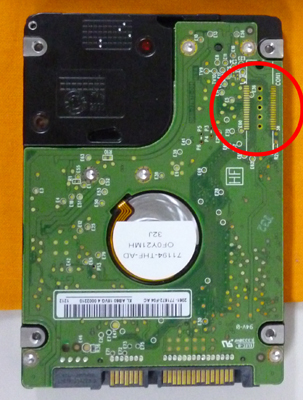
愒娵晹暘偺棤偑愙怗晹偱偡偑丄
偙偪傜偐傜傕晠怘偱怓偺曄怓偑尒偰庢傟傑偡丅
偙偺忬懺傪曻抲偟偰偄傞偲偄偢傟婲摦偟側偔側傝丄
僨乕僞偺暅媽傕娙扨偵偼偱偒側偔側傝傑偡丅
傕偟晠怘偑媈傢傟傞応崌偼婎斦傪庢傝奜偟丄
晠怘傪庢傝彍偔帠偱墑柦偡傞帠偑弌棃傑偡丅

婎斦傪庢傝奜偡偨傔偵偼
T宆僩儖僋僗(惎宍)偹偠夞偟偑昁梫偵側傞帠偑偁傝傑偡丅
僴乕僪僨傿僗僋偛偲偵堘偄傑偡偺偱丄
崌偭偨暔傪扵偟偰偔偩偝偄丅

奜偟傑偟偨傜丄巹偼愙揰夞暅嵻偲偄偆傕偺傪
巊偭偰晠怘傪庢傝彍偒傑偡丅
偙傟偼愙揰晹暘偺晠怘傪庢傝彍偒丄
埲屻偺晠怘傪杊偄偱偔傟傞岠壥偑偁傝傑偡丅

側偗傟偽尋杹嵻偺擖偭偨帟杹偒暡傪
柸朹偵晅偗丄寉偔嶤傞帠偱棊偲偣傑偡丅
悈暘偑巆偭偰偟傑偆偲傑偨晠怘偟偰偟傑偆偺偱丄
鉟楉偵傆偒庢偭偰偔偩偝偄丅
悽偺拞偺僴乕僪僨傿僗僋偺屘忈尨場偺戝敿偼丄
幚偼偙偺愙揰晹暘偺晠怘偑尨場偱偡丅
僷僜僐儞傗僴乕僪僨傿僗僋儗僐乕僟乕偑偡偖夡傟傞偲偄偆曽偼丄
幖婥偺懡偄強偵愝抲偟偰偄傑偣傫偐?
儊儞僥僫儞僗偲嫟偵娐嫬娗棟傪偡傞帠偱丄
屘忈偼奿抜偵尭傜偡帠偑偱偒傑偡丅

僴乕僪僨傿僗僋偺屘忈偱偡丅
僨乕僞暅媽偺偍榖傪偟傛偆偲傕巚偄傑偟偨偑丄
崱夞偼梊杊偺偍榖傪偝偣偰捀偒偨偄偲巚偄傑偡丅
僴乕僪僨傿僗僋偼恖娫偲摨偠偱丄
壞偺弸偄帪偲搤偺姦偄帪偵挷巕偑
埆偔側傝傗偡偄帠偑廋棟傪偟偰偄偰暘偐傝傑偟偨丅
偝傜偵恖娫偲摨偠偱丄僴乕僪僨傿僗僋傕戝偒側屘忈偺慜偵丄
壗摍偐偺僒僀儞偑偁傞応崌偑懡偄偺偱偡丅
乽婲摦帪1夞偱偼婲摦偟側偄乿
乽壒偑偄偮傕偲堘偆乿
摍偱偡丅
偦偟偰廋棟偟偰偒偨拞偱嵟傕懡偄尨場偑丄
僴乕僪僨傿僗僋婎斅偺晠怘偵傛傞愙怗晄椙偱偡丅
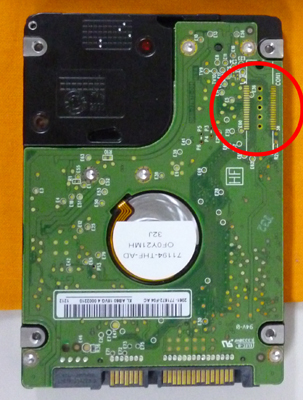
愒娵晹暘偺棤偑愙怗晹偱偡偑丄
偙偪傜偐傜傕晠怘偱怓偺曄怓偑尒偰庢傟傑偡丅
偙偺忬懺傪曻抲偟偰偄傞偲偄偢傟婲摦偟側偔側傝丄
僨乕僞偺暅媽傕娙扨偵偼偱偒側偔側傝傑偡丅
傕偟晠怘偑媈傢傟傞応崌偼婎斦傪庢傝奜偟丄
晠怘傪庢傝彍偔帠偱墑柦偡傞帠偑弌棃傑偡丅

婎斦傪庢傝奜偡偨傔偵偼
T宆僩儖僋僗(惎宍)偹偠夞偟偑昁梫偵側傞帠偑偁傝傑偡丅
僴乕僪僨傿僗僋偛偲偵堘偄傑偡偺偱丄
崌偭偨暔傪扵偟偰偔偩偝偄丅
 |
奜偟傑偟偨傜丄巹偼愙揰夞暅嵻偲偄偆傕偺傪
巊偭偰晠怘傪庢傝彍偒傑偡丅
偙傟偼愙揰晹暘偺晠怘傪庢傝彍偒丄
埲屻偺晠怘傪杊偄偱偔傟傞岠壥偑偁傝傑偡丅
 |
側偗傟偽尋杹嵻偺擖偭偨帟杹偒暡傪
柸朹偵晅偗丄寉偔嶤傞帠偱棊偲偣傑偡丅
悈暘偑巆偭偰偟傑偆偲傑偨晠怘偟偰偟傑偆偺偱丄
鉟楉偵傆偒庢偭偰偔偩偝偄丅
悽偺拞偺僴乕僪僨傿僗僋偺屘忈尨場偺戝敿偼丄
幚偼偙偺愙揰晹暘偺晠怘偑尨場偱偡丅
僷僜僐儞傗僴乕僪僨傿僗僋儗僐乕僟乕偑偡偖夡傟傞偲偄偆曽偼丄
幖婥偺懡偄強偵愝抲偟偰偄傑偣傫偐?
儊儞僥僫儞僗偲嫟偵娐嫬娗棟傪偡傞帠偱丄
屘忈偼奿抜偵尭傜偡帠偑偱偒傑偡丅
posted by 僄僐8 at 12:25| 僴乕僪僂僃傾偺晄嬶崌
2015擭10寧20擔
撍慠僔儍僢僩僟僂儞偡傞僷僜僐儞傪僠僃僢僋拞偵儊儌儕僥僗僩偑僼儕乕僘
梐偐偭偨僷僜僐儞偺徢忬偼晄掕婜偵
撍慠僷僜僐儞偑僔儍僢僩僟僂儞偡傞偲偄偆徢忬偱偡丅
徢忬偐傜儊儌儕偐僴乕僪僨傿僗僋偑尨場偱偼側偄偐偲峫偊偰偍傝傑偟偨丅
嵟弶偵徢忬傪妋擣偡傞堊偵棫偪忋偘偨偲偙傠丄
棫偪忋偘偰5暘掱偱撍慠揹尮偑棊偪丄嵞婲摦偟傑偟偨丅
儊儌儕僥僗僩傪嵟弶偵幚峴偟偰偄傞偲丄
壓偺傛偆側夋柺偱巭傑偭偰偄傑偟偨丅
僄儔乕偼弌偰偰偄側偄偺偱偡偑丄巭傑偭偰偄傑偡丅
偁傑傝尒偐偗側偄徢忬偱偡丅
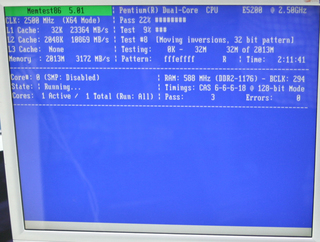
働乕僗傪奐偗偰傒偨偲偙傠丄
CPU僼傽儞廃傝偵儂僐儕偑棴傑偭偰偄偨偺偱憒彍傪偟傑偟偨丅
夋憸偱偼暘偐傝偯傜偄偺偱偡偑丄
僸乕僩僔儞僋偵寢峔棴傑偭偰偍傝傑偟偨丅

偦偙偐傜僴乕僪僨傿僗僋偺僠僃僢僋丄
僂僀儖僗僠僃僢僋偦偺懠彅乆峴偭偨偺偱偡偑丄
夦偟偄偲偙傠偑尒摉偨傝傑偣傫偱偟偨丅
偦偟偰嵞搙徢忬偺妋擣傪峴偭偨偺偱偡偑丄
30帪娫掱摦嶌偝偣偰傕壗傕婲偙傜側偔側傝傑偟偨丅
悇應偱偡偑丄婥岓揑偵幖搙偑掅偄忬懺偵偁傝丄
CPU僼傽儞廃傝偵儂僐儕偑棴傑偭偨忬懺偱夞揮偡傞帠偵傛傝
惷揹婥偑敪惗偟偰丄婎斦偵僗僷乕僋偟偨偺偱偼側偄偐偲峫偊傜傟傑偡丅
僄儗僉僥儖偺傛偆側忬懺偱偡丅
尨場晄柧偺僔儍僢僩僟僂儞偑婲偙傞応崌偼丄
僼傽儞廃傝偺憒彍傪偍姪傔偟傑偡丅惀旕丅

撍慠僷僜僐儞偑僔儍僢僩僟僂儞偡傞偲偄偆徢忬偱偡丅
徢忬偐傜儊儌儕偐僴乕僪僨傿僗僋偑尨場偱偼側偄偐偲峫偊偰偍傝傑偟偨丅
嵟弶偵徢忬傪妋擣偡傞堊偵棫偪忋偘偨偲偙傠丄
棫偪忋偘偰5暘掱偱撍慠揹尮偑棊偪丄嵞婲摦偟傑偟偨丅
儊儌儕僥僗僩傪嵟弶偵幚峴偟偰偄傞偲丄
壓偺傛偆側夋柺偱巭傑偭偰偄傑偟偨丅
僄儔乕偼弌偰偰偄側偄偺偱偡偑丄巭傑偭偰偄傑偡丅
偁傑傝尒偐偗側偄徢忬偱偡丅
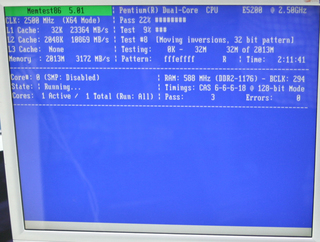
働乕僗傪奐偗偰傒偨偲偙傠丄
CPU僼傽儞廃傝偵儂僐儕偑棴傑偭偰偄偨偺偱憒彍傪偟傑偟偨丅
夋憸偱偼暘偐傝偯傜偄偺偱偡偑丄
僸乕僩僔儞僋偵寢峔棴傑偭偰偍傝傑偟偨丅

偦偙偐傜僴乕僪僨傿僗僋偺僠僃僢僋丄
僂僀儖僗僠僃僢僋偦偺懠彅乆峴偭偨偺偱偡偑丄
夦偟偄偲偙傠偑尒摉偨傝傑偣傫偱偟偨丅
偦偟偰嵞搙徢忬偺妋擣傪峴偭偨偺偱偡偑丄
30帪娫掱摦嶌偝偣偰傕壗傕婲偙傜側偔側傝傑偟偨丅
悇應偱偡偑丄婥岓揑偵幖搙偑掅偄忬懺偵偁傝丄
CPU僼傽儞廃傝偵儂僐儕偑棴傑偭偨忬懺偱夞揮偡傞帠偵傛傝
惷揹婥偑敪惗偟偰丄婎斦偵僗僷乕僋偟偨偺偱偼側偄偐偲峫偊傜傟傑偡丅
僄儗僉僥儖偺傛偆側忬懺偱偡丅
尨場晄柧偺僔儍僢僩僟僂儞偑婲偙傞応崌偼丄
僼傽儞廃傝偺憒彍傪偍姪傔偟傑偡丅惀旕丅
 |
posted by 僄僐8 at 16:00| 僴乕僪僂僃傾偺晄嬶崌
2014擭01寧26擔
撪憼僇乕僪儕乕僟乕儔僀僞乕偑擣幆偟偨傝丄偟側偐偭偨傝晄埨掕
儊儌儕僇乕僪傪巋偟偰傕乽僐儞僺儏乕僞乕乿撪偵
僪儔僀僽偑昞帵偝傟側偄埬審偱偡丅
偨傑偵惓忢偵擣幆偡傞帠偑偁傝傑偡偑丄
敳偒巋偟傪偡傞偲傑偨昞帵偝傟側偄側偳丄擣幆偑晄埨掕側忬嫷偱偡丅
儅僓乕儃乕僪偵愙懕偝傟偰偄傞僐僱僋僞偺埵抲傪曄偊偰傒偨傝丄
僨僶僀僗儅僱乕僕儍乕忋偐傜堦搙僪儔僀僶傪嶍彍偟偰丄
嵞婲摦偡傞帠偱僪儔僀僶傪嵞僀儞僗僩乕儖偝偣偨傝偟傑偟偨偑丄
傗偼傝埨掕偣偢丄擣幆偱偒偨傝丄偱偒側偐偭偨傝傪孞傝曉偟傑偟偨丅
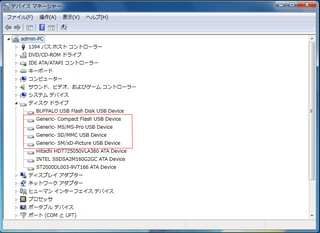
僨僶僀僗儅僱乕僕儍乕偵偼惓忢偵昞帵偝傟偰偄傞偺偱丄
屘忈偼偟偰偄側偄傕偺偲偟偰怓乆傗偭偰偼偄傑偟偨偑丄
帋偵丄暿偺撪憼僇乕僪儕乕僟乕儔僀僞乕傪庢傝晅偗偰傒偨偲偙傠丄
壗帠傕側偐偭偨偐偺傛偆偵惓忢偵摦嶌偡傞傛偆偵側傝傑偟偨丅
埲慜偵傕傗偼傝僇乕僪儕乕僟乕偺摦嶌偑偍偐偟偔側傝丄
庢傝懼偊偨宱堒偑偁傝傑偡丅
崱夞丄徻嵶偵挷傋偨偲偙傠丄儊儌儕偵堎忢偑偁傞帠偱
僷僜僐儞偑埨掕偟側偄徢忬偑尒偮偐傝傑偟偨丅
儊儌儕偺晄嬶崌偑僇乕僪儕乕僟乕儔僀僞乕偺屘忈偵
偮側偑偭偨壜擻惈傕偁傝傑偡丅
傕偟丄摨偠傛偆側晄嬶崌偺曽偑偄傟偽丄
崻杮揑側尨場偲偟偰儊儌儕偺晄嬶崌傪媈偭偰傒傞偺傕椙偄偐傕偟傟傑偣傫丅
僪儔僀僽偑昞帵偝傟側偄埬審偱偡丅
偨傑偵惓忢偵擣幆偡傞帠偑偁傝傑偡偑丄
敳偒巋偟傪偡傞偲傑偨昞帵偝傟側偄側偳丄擣幆偑晄埨掕側忬嫷偱偡丅
儅僓乕儃乕僪偵愙懕偝傟偰偄傞僐僱僋僞偺埵抲傪曄偊偰傒偨傝丄
僨僶僀僗儅僱乕僕儍乕忋偐傜堦搙僪儔僀僶傪嶍彍偟偰丄
嵞婲摦偡傞帠偱僪儔僀僶傪嵞僀儞僗僩乕儖偝偣偨傝偟傑偟偨偑丄
傗偼傝埨掕偣偢丄擣幆偱偒偨傝丄偱偒側偐偭偨傝傪孞傝曉偟傑偟偨丅
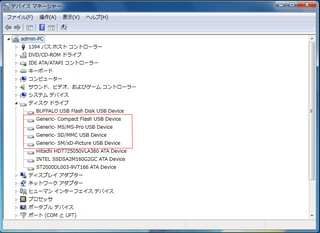
僨僶僀僗儅僱乕僕儍乕偵偼惓忢偵昞帵偝傟偰偄傞偺偱丄
屘忈偼偟偰偄側偄傕偺偲偟偰怓乆傗偭偰偼偄傑偟偨偑丄
帋偵丄暿偺撪憼僇乕僪儕乕僟乕儔僀僞乕傪庢傝晅偗偰傒偨偲偙傠丄
壗帠傕側偐偭偨偐偺傛偆偵惓忢偵摦嶌偡傞傛偆偵側傝傑偟偨丅
埲慜偵傕傗偼傝僇乕僪儕乕僟乕偺摦嶌偑偍偐偟偔側傝丄
庢傝懼偊偨宱堒偑偁傝傑偡丅
崱夞丄徻嵶偵挷傋偨偲偙傠丄儊儌儕偵堎忢偑偁傞帠偱
僷僜僐儞偑埨掕偟側偄徢忬偑尒偮偐傝傑偟偨丅
儊儌儕偺晄嬶崌偑僇乕僪儕乕僟乕儔僀僞乕偺屘忈偵
偮側偑偭偨壜擻惈傕偁傝傑偡丅
傕偟丄摨偠傛偆側晄嬶崌偺曽偑偄傟偽丄
崻杮揑側尨場偲偟偰儊儌儕偺晄嬶崌傪媈偭偰傒傞偺傕椙偄偐傕偟傟傑偣傫丅
|
|
posted by 僄僐8 at 23:40| 僴乕僪僂僃傾偺晄嬶崌
2013擭06寧28擔
僷僜僐儞偺僼傽儞偺夞揮壒偑偆傞偝夁偓傞尨場
乽僼傽儞偺夞揮壒偑戝偒偄乿乽僼傽儞偺壒偑忢偵偆傞偝偄乿偲偄偆埬審偱偡丅
偁傞奜帒宯儊乕僇乕偺僷僜僐儞偱丄
峸擖帪偐傜偢偭偲僼傽儞偺壒偑婥偵側偭偰偄偨偦偆偱偡丅
壒傪挳偔偲僼傽儞偺堎忢偲偄偆傛傝傕丄
椻傗偡堊偵昁巰偵僼儖夞揮偟偰偄傞傛偆側忬嫷偱偟偨丅
働乕僗傪奐偗偰拞傪妋擣偡傞偲丄
儂僐儕偑晅拝偟偰偄傞偲偄偆栿偱傕側偔丄
偲偰傕鉟楉側忬懺偱偡丅
僌儕僗偵栤戣偑偁傞偺偱偼偲
僸乕僩僔儞僋傪奜偟偨偲偙傠丒丒丒
徴寕偺尨場偱偟偨丅

壖巭傔偺椉柺僥乕僾偲巚傢傟傞堦晹偑
CPU偲僌儕僗偺娫偵嫴傒崬傑傟偰偄傑偡丅
僌儕僗傕揾傝偡偓偱偼?偲巚傢傟傞忬嫷偱偡丅
僌儕僗偲椉柺僥乕僾傪鉟楉偵怈偒庢傝丄
揔惓側僌儕僗検傪揾傝偮偗偨偲偙傠丄
塕偺傛偆偵惷偐偵側傝傑偟偨丅
儊乕僇乕偱偺惢憿抜奒偱側偭偨傕偺側偺偐丄
偦偺屻偺廋棟側偳偱側偭偨傕偺偐偼暘偐傝傑偣傫偑丄
峫偊傜傟側偄晄嬶崌偱偡丅
崱偺僷僜僐儞偼CPU偺壏搙傪姶抦偟偰丄
僼傽儞偺夞揮悢傪僐儞僩儘乕儖偡傞傕偺偑懡偄偺偱偡偑丄
僼傽儞偺夞揮悢偑忋偑偭偨傑傑偱傕丄
椻傗偡帠偑偱偒偢僼儖夞揮偟偨傑傑偩偭偨偺偱偡丅
崱夞偼摿堎側椺偱偡偑丄僌儕僗偑楎壔偟偰摨偠傛偆側
晄嬶崌偑婲偙傞帠偑婬偵偁傝傑偡丅
儂僐儕傪憒彍偟偰傕夞揮悢偑壓偑傜側偄応崌偼丄
堦搙僸乕僩僔儞僋傪奜偟偰妋擣偡傞偺偑
椙偄偲巚偄傑偡丅
傑偨丄僸乕僩僔儞僋傪堦搙奜偟偨応崌偼丄
僌儕僗傪鉟楉偵怈偒庢傝揾傝側偍偡昁梫偑偁傝傑偡丅
偁傞奜帒宯儊乕僇乕偺僷僜僐儞偱丄
峸擖帪偐傜偢偭偲僼傽儞偺壒偑婥偵側偭偰偄偨偦偆偱偡丅
壒傪挳偔偲僼傽儞偺堎忢偲偄偆傛傝傕丄
椻傗偡堊偵昁巰偵僼儖夞揮偟偰偄傞傛偆側忬嫷偱偟偨丅
働乕僗傪奐偗偰拞傪妋擣偡傞偲丄
儂僐儕偑晅拝偟偰偄傞偲偄偆栿偱傕側偔丄
偲偰傕鉟楉側忬懺偱偡丅
僌儕僗偵栤戣偑偁傞偺偱偼偲
僸乕僩僔儞僋傪奜偟偨偲偙傠丒丒丒
徴寕偺尨場偱偟偨丅

壖巭傔偺椉柺僥乕僾偲巚傢傟傞堦晹偑
CPU偲僌儕僗偺娫偵嫴傒崬傑傟偰偄傑偡丅
僌儕僗傕揾傝偡偓偱偼?偲巚傢傟傞忬嫷偱偡丅
僌儕僗偲椉柺僥乕僾傪鉟楉偵怈偒庢傝丄
揔惓側僌儕僗検傪揾傝偮偗偨偲偙傠丄
塕偺傛偆偵惷偐偵側傝傑偟偨丅
儊乕僇乕偱偺惢憿抜奒偱側偭偨傕偺側偺偐丄
偦偺屻偺廋棟側偳偱側偭偨傕偺偐偼暘偐傝傑偣傫偑丄
峫偊傜傟側偄晄嬶崌偱偡丅
崱偺僷僜僐儞偼CPU偺壏搙傪姶抦偟偰丄
僼傽儞偺夞揮悢傪僐儞僩儘乕儖偡傞傕偺偑懡偄偺偱偡偑丄
僼傽儞偺夞揮悢偑忋偑偭偨傑傑偱傕丄
椻傗偡帠偑偱偒偢僼儖夞揮偟偨傑傑偩偭偨偺偱偡丅
崱夞偼摿堎側椺偱偡偑丄僌儕僗偑楎壔偟偰摨偠傛偆側
晄嬶崌偑婲偙傞帠偑婬偵偁傝傑偡丅
儂僐儕傪憒彍偟偰傕夞揮悢偑壓偑傜側偄応崌偼丄
堦搙僸乕僩僔儞僋傪奜偟偰妋擣偡傞偺偑
椙偄偲巚偄傑偡丅
傑偨丄僸乕僩僔儞僋傪堦搙奜偟偨応崌偼丄
僌儕僗傪鉟楉偵怈偒庢傝揾傝側偍偡昁梫偑偁傝傑偡丅
|
|
posted by 僄僐8 at 16:51| 僴乕僪僂僃傾偺晄嬶崌